Wenn Sie von Wine gehört haben (Wine Is Not a Emulator), weil Sie sicherlich ein Linux-Benutzer sind, der aus irgendeinem Grund ein Windows-Programm unter Linux in der Distribution ausführen muss , wissen wir, dass dies nicht möglich ist, weil die Das Windows-Dateisystem (NTFS) ist vollständig inkompatibel mit Linux (ext4). Dank Wine wird jedoch eine Kompatibilitätsschicht erstellt, mit der Windows-Anwendungen (.exe) problemlos ausgeführt werden können.
Obwohl Wine eine der umfassendsten Lösungen für diese Art von Ausführungsaufgaben ist, kann es vorkommen, dass es unter Linux nicht mehr erforderlich ist, in diesem Fall Wine unter Ubuntu 20.04. Aus diesem Grund wird EinWie.com dies tun Es wird erklärt, wie Wine vollständig von Ubuntu 20.04 deinstalliert wird.
Um auf dem Laufenden zu bleiben, abonniere unseren YouTube-Kanal! ABONNIEREN
Deinstallieren Sie Wine unter Ubuntu 20.04 vollständig
Um diesen Vorgang auszuführen, greifen wir auf das Terminal zu und überprüfen die aktuell installierte Version von Wine:
Weinversion
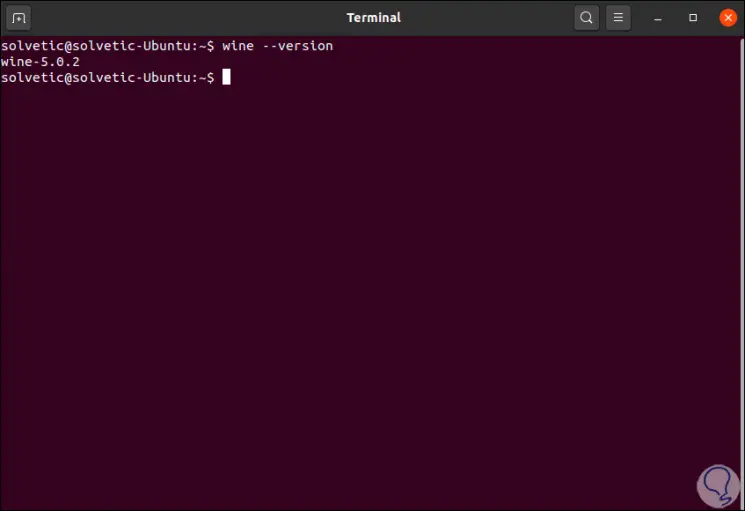
Der nächste Schritt wird die Installation von Winetricks sein (falls wir es noch nicht haben). Winetricks ist ein Skript, mit dem verschiedene umverteilbare Laufzeitbibliotheken heruntergeladen und installiert werden können, die die Ausführung einiger Programme in Wine ermöglichen. Für deren Installation öffnen wir das Center Ubuntu Software und in der Suchmaschine geben wir “winetricks” ein, wir werden das Ergebnis sehen:
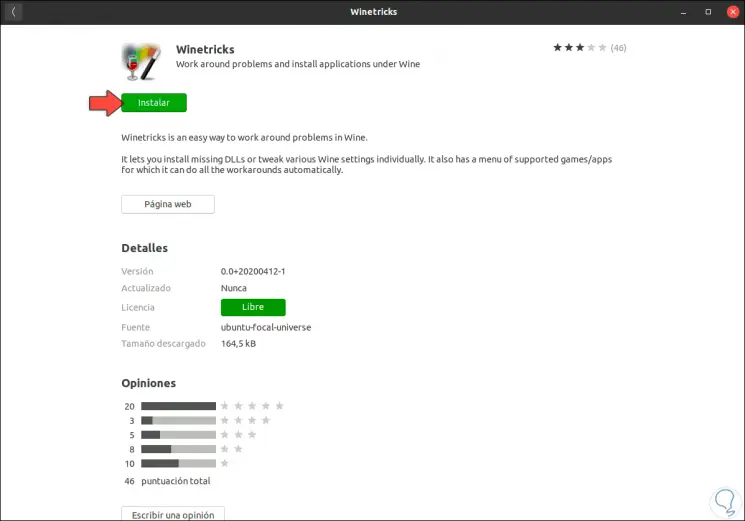
Wir klicken auf “Installieren”, um den Vorgang abzuschließen:
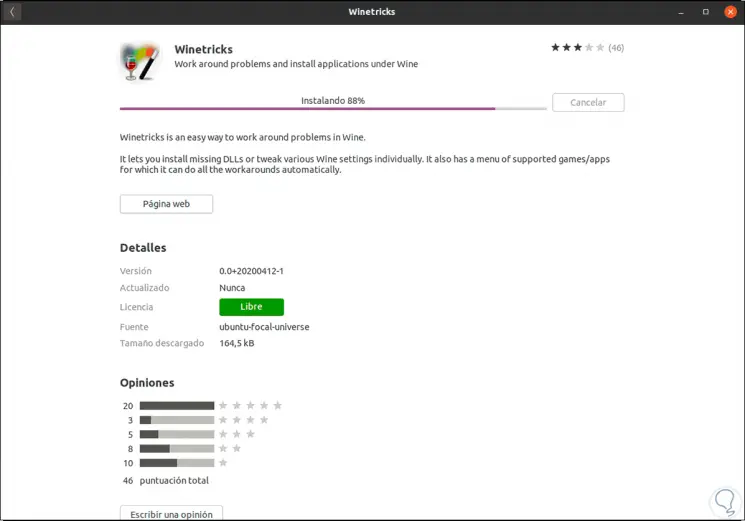
Nach der Installation sehen wir Folgendes:
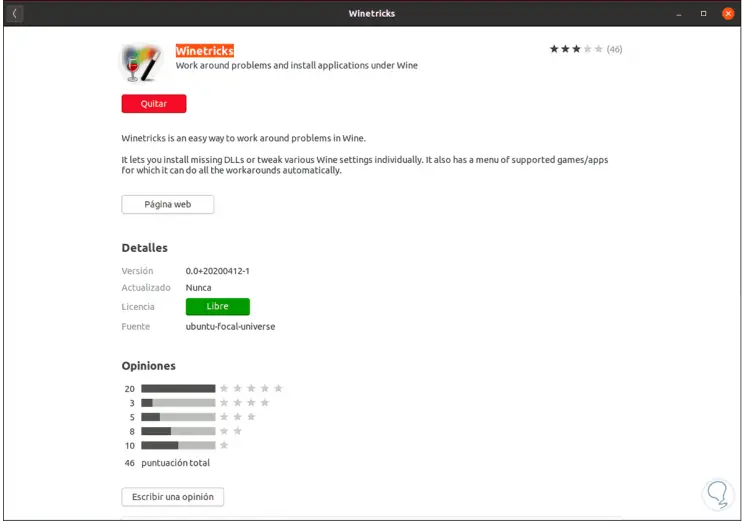
Jetzt gehen wir zu Aktivitäten und suchen von dort aus nach Winetricks:
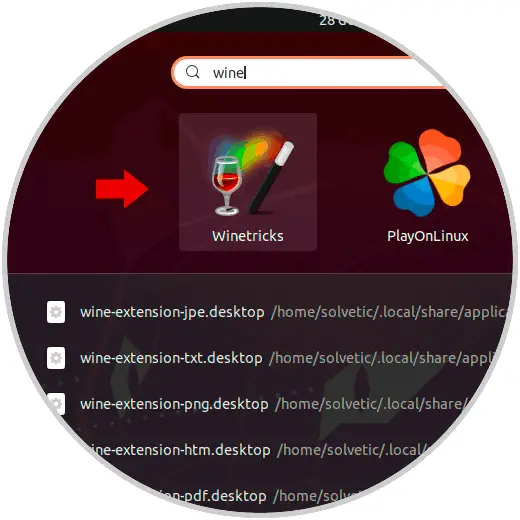
Wenn wir es öffnen, sehen wir die folgende Meldung:
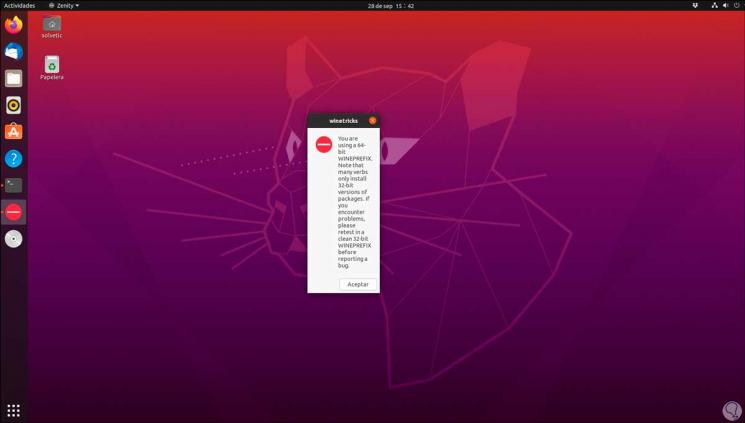
Wir klicken auf Akzeptieren und das folgende Fenster wird angezeigt:
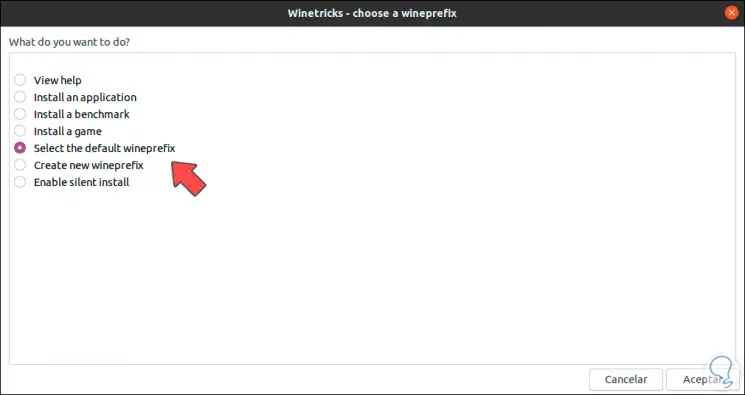
Dort aktivieren wir das Feld “Standard-Weinpräfix auswählen” und klicken auf OK. Die folgende Meldung wird angezeigt:
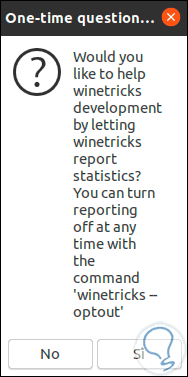
Dies zeigt an, ob wir Winetricks-Nutzungsstatistiken senden möchten oder nicht. Wir entscheiden, ob wir dies tun möchten oder nicht, und dann wird Folgendes angezeigt:
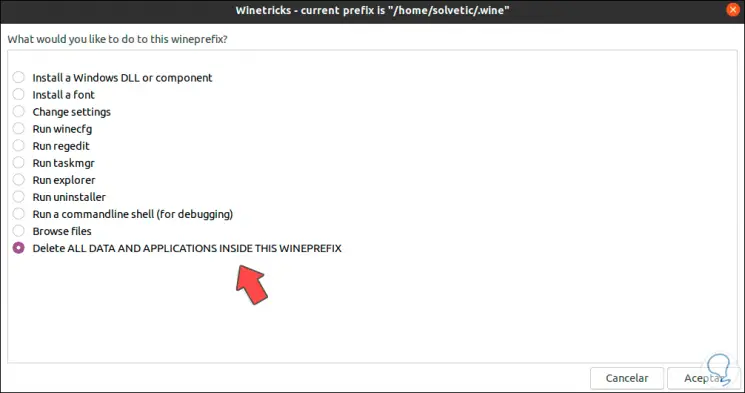
Dort müssen wir das Feld “ALLE DATEN UND ANWENDUNGEN IN DIESEM WEINVORBEREITUNG löschen” aktivieren und auf OK klicken. Dadurch werden alle Wine-bezogenen Objekte gelöscht:
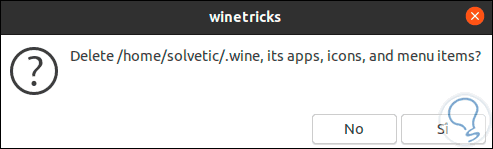
Im Popup-Fenster bestätigen wir die Aktion, indem wir auf Ja klicken. Danach greifen wir auf das Terminal zu und führen dort den folgenden Befehl aus:
sudo apt-get remove --autoremove weinstabil weinstabil-amd64
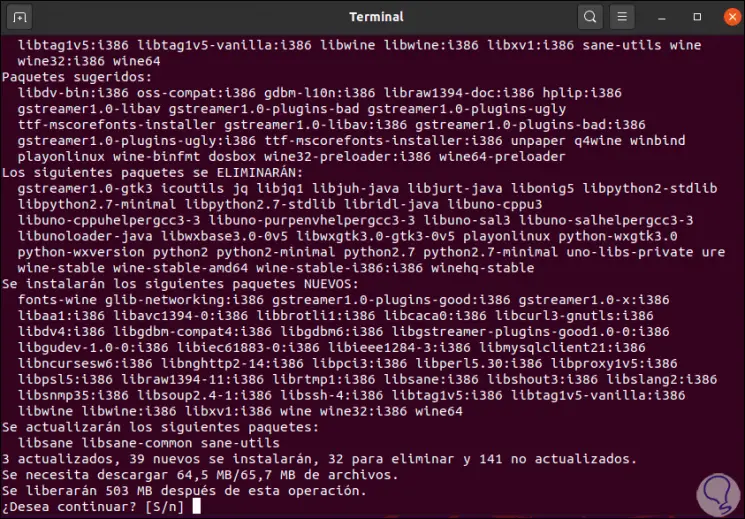
Wir klicken auf Ja, um fortzufahren und schließlich sehen wir Folgendes:
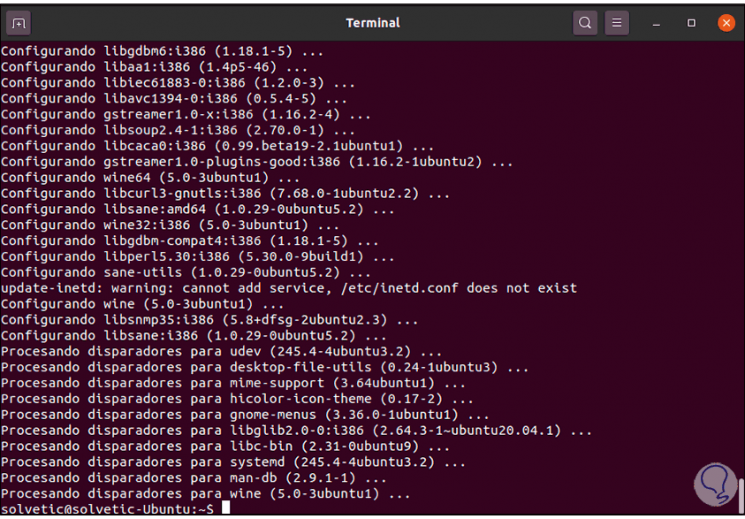
Jetzt aktualisieren wir das System:
sudo apt update
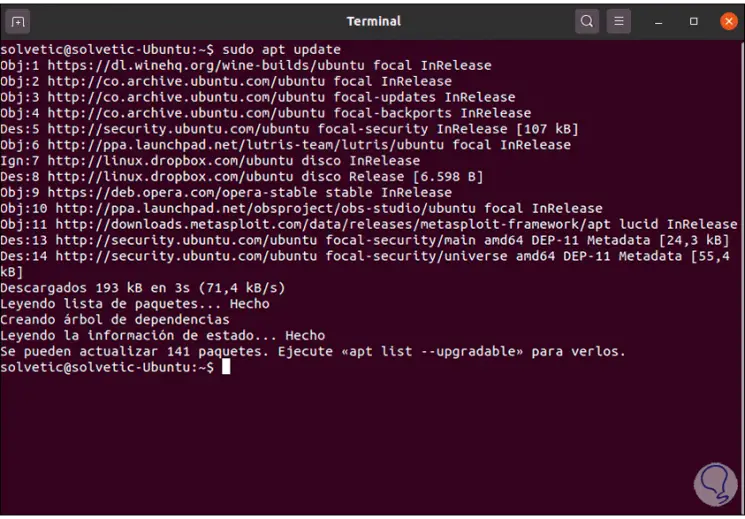
Wir führen Reinigungsaufgaben für die übrig gebliebenen Dateien aus:
sudo apt clean && sudo apt autoclean
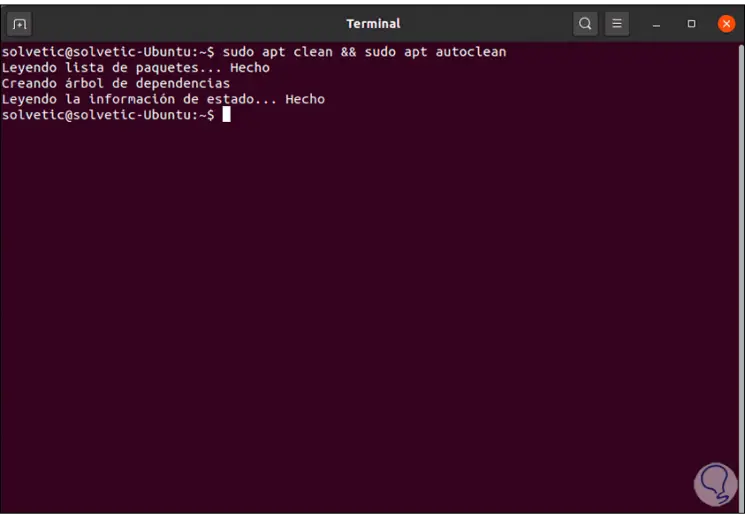
Jetzt entfernen wir Pakete, die normalerweise lose sind, wenn eine Anwendung in Ubuntu 20.04 deinstalliert wird:
sudo apt entfernen && sudo apt autoremove
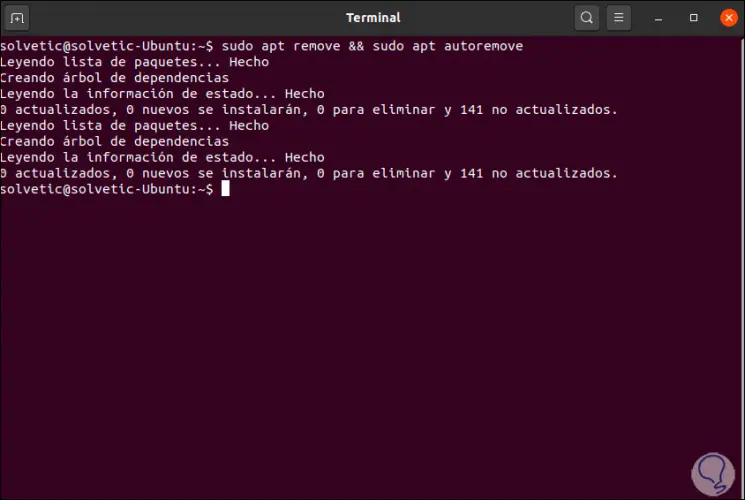
Mit diesen Schritten können wir überprüfen, ob Wine von Ubuntu 20.04 deinstalliert wurde, indem wir Folgendes ausführen.
In einigen Fällen wird angezeigt, dass der Weinpfad nicht gefunden wurde, was darauf hinweist, dass Wein bereits verfügbar ist.
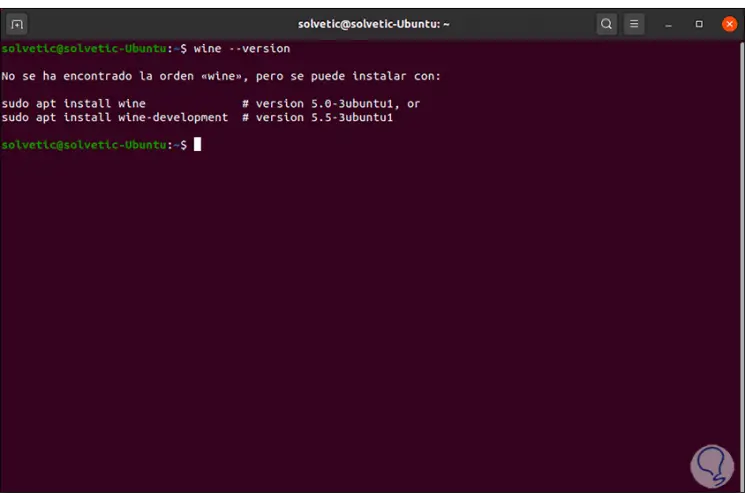
Wir haben mit diesen Schritten die funktionale Möglichkeit gesehen, Wine in Ubuntu 20.04 zu deinstallieren.